各跳线说明
跳线及调试说明

跳线说明及调试方法一、基地址跳线说明:主机架(Rack0):0x700000+0x10000*(槽号-3)第一扩展机架(Rack1):0xE00000+0x10000*(槽号-3)第二扩展机架(Rack2):0xD00000+0x10000*(槽号-3)举例说明:如果A201S在主机架的第5槽,则跳线应为:0x700000+0x10000*(5-3)=0x720000。
A201S底板跳线图示:A201S基地址可通过上图所示的跳线更改。
图中A11到 A23每个跳线代表基地址中相应位,如果跳线在"o n"的位置,则相应的地址位为零; 如果跳线在"o f f"的位置,则相应的地址位为1。
扩展机架需要跳线,跳线要和硬件配置一致,跳线见下图。
1.模拟量输出模板M6201型是电压型,即输出是电压。
02型是电流型,输出是电流。
电压型有不同的输出量程,需要跳线,跳线方法见下图。
电流型不需要跳线。
2.计数器板M72M72有四个输入通道,每个通道可独立选择其输入信号格式(TTL、RS422和24V),我们一般选用24V。
跳线区布置见下图:具体跳线方法见下图:四、各模板测试说明:1.M621(电压型)的调试方法:其输出是电压,电压电流转换器(V C2100)把M62输出的电压转换成电流,只要在对应的柜后两个端子之间串入万用表(安培档)即可,看万用表的测量值和柜门毫安表的显示值是否合理。
备用端子可在柜后直接量电压。
M622(电流型)的调试方法:其输出是电流,范围是4~20MA。
只要在对应的柜后两个端子之间串入万用表(安培档)即可,看万用表的测量值和柜门毫安表的显示值是否合理。
M62的A Q输出在A15程序O U T P U T中或P A C中给出。
码值和输出值对应关系见下表。
模板型号码值对应输出例子M621(电压型)-2046~+2047 -10V~+10V 1024对应+5V M622(电流型)-2046~+2047 4~20MA -1024对应8 MA2.M350(电压型)的调试方法:M350的输入信号范围-10V~+10V,用一块电压<10V的干电池接入对应的柜后端子,然后看变量表中对应的值是否正常。
图解跳线设置

图解跳线设置你知道DOS的命令参数吗?比如DOS的DIR命令的参数,使用DIR/P会显示一屏目录信息后暂停下来。
这些参数也被称作开关。
参数或开关给使用者以很大的灵活性,可以适应多种不同的需要!与软件一样,硬件也是有参数有开关可以设置的,硬件的设置开关就称为“ 跳线” (Jumper)。
熟练的掌握跳线是装机必备的技术之一。
一、了解跳线的类型迄今为止,跳线已经发展到了三代,分别是键帽式跳线、DIP式跳线、软跳线。
1.键帽式跳线键帽式跳线是由两部分组成:底座部分和键帽部分(如图1所示)。
前者是向上直立的两根或三根不连通的针,相邻的两根针决定一种开关功能。
对跳线的操作只有短接和断开两种。
当使用某个跳线时,即短接某个跳线时,就将一个能让两根针连通的键帽给它俩带上,这样两根针就连通了,对应该跳线的功能就有了。
否则,可以将键帽只带在一根针上,键帽的另一根管空着。
这样,因为两根针没有连通,对应的功能就被禁止了,而且键帽就不会丢失。
因为带键帽只表示接通,所以没有插反的问题。
键帽式的跳线分两针的和三针的,两针的使用比较方便,应用更广泛,短接就表示具有某个功能,断开就表示禁止某个功能;三针的比较复杂些,比如有针1、2、3,那么短接针1、2表示一种功能,而短接2、3表示另外一种功能。
2.DIP式跳线DIP式跳线也被称作DIP组合开关,DIP开关不仅可以单独使用一个按钮开关表示一种功能,更可以组合几个DIP开关来表示更多的状态,更多的功能。
如图2所示,DIP开关的一个可以两边扳动的钮就决定了两种开关状态,一面表示开(ON),另外一面表示关(OFF)。
而对于组合状态的使用,有多少DIP开关就能表示2的多少次幂的状态,就有多少个数值可以选择,因此,进入DIP开关时必须对照说明书中的表格设置数值,否则你根本搞不清楚这么多的状态。
3.软跳线软跳线并没有实质的跳线,也就是对CPU相关的设置不再使用硬件跳线,而是通过CMOS Setup程序中进行设置(如图3所示),根本不需要再打开机箱,非常方便。
光纤尾纤跳线型号说明

1、光纤主要分为两类:按光在光纤中的传输模式可将光纤分为单模光纤和多模光纤两种。
单模光纤(Single-mode Fiber):一般光纤跳线用黄色表示,接头和保护套为蓝色;传输距离较长。
多模光纤(Multi-mode Fiber):一般光纤跳线用橙色表示,也有的用灰色表示,接头和保护套用米色或者黑色;传输距离较短。
多模光纤(MMF,Multi Mode Fiber),纤芯较粗,可传多种模式的光。
但其模间色散较大,且随传输距离的增加模间色散情况会逐渐加重。
多模光纤的传输距离还与其传输速率、芯径、模式带宽有关,具体关系请参见表1-1。
表1-1多模光纤规格表单模光纤(SMF,Single Mode Fiber),纤芯较细,只能传一种模式的光。
因此,其模间色散很小,适用于远程通讯。
2、光纤直径光纤直径一般采用纤芯直径/包层直径的表示方法,单位μm。
例如:9/125μm表示光纤中心纤芯直径为9μm,光纤包层直径为125μm。
3、接口连接器类型接口连接器用于连接可插拔模块及相应的传输媒质。
按连接头结构形式可分为:FC、SC、ST、LC、D4、DIN、MU、MT等等各种形式。
其中,ST连接器通常用于布线设备端,如光纤配线架、光纤模块等;而SC和MT连接器通常用于网络设备端。
按光纤端面形状分有FC、PC (包括SPC或UPC)和APC;按光纤芯数划分还有单芯和多芯(如MT-RJ)之分。
4、一些缩写的快速概揽FC 圆型带螺纹(配线架上用的最多)ST 卡接式圆型SC 卡接式方型(路由器交换机上用的最多)MT-RJ 方型,一头双纤收发一体PC 微球面研磨抛光APC 呈8度角并做微球面研磨抛光 ( PC, APC为对接端面的类型)5、尾纤接头型号的含义在表示尾纤接头的标注中,我们常能见到“FC/PC”,“SC/PC”等,其含义如下:“/”前面部分表示尾纤的连接器型号“FC”接头是金属接头,一般在光纤配线架(ODF)侧采用,金属接头的可插拔次数比塑料要多。
跳线说明

HUST-AC51单片机开发板跳线说明:1.ENINT1:短路后KEY4每按下一次就产生一次外部中断,注意该单片机芯片的外部中断接收引脚是P3.3,而且是低电平请求中断,具体电路可以参见原理图。
2.END2:短路后,跑马灯D2接通(LED从下到上分别为D1、D2、D3、D4)。
3.END1:短路后,跑马灯D1接通4.ENBELL:短路后,蜂鸣器接通。
5.P1.4和TMP短路后,DS18B20的数据可以通过P1.4读出。
6.P1.4和D4短路后,跑马灯D4接通,可以通过P1.4控制D4亮灭。
7.P1.5和IRDA短路后,红外发射的数据可以通过P1.5发出。
8.P1.5和D3短路后,跑马灯D3接通,可以通过P1.5控制D3亮灭。
AD相关跳线:1.参考电压由AREF选择:可以接VCC(电源电压+5V)或EXT(外部输入电压)。
2.AD转换输入电压由AIN选择(AIN就是模拟电压输入引脚),它可以接EXT(外部输入电压)或由可变电阻VR1调整的电压(接通VR1右侧的跳线,就是AIN对应的跳线)DA相关跳线:3.AD转换还可以测量遥控接收电路产生的方波信号,接法如下:在原理图中我们可以看出,遥控接收管IRM1738的1脚是方波输出脚,2脚是地,3脚是电源脚,其中1脚的方波信号出来之后接了一个三极管9013作为驱动,之后该方波信号就接单片机的端口P3.2(也就是单片机芯片的第12脚),因此我们可以将P3.2上的信号接到A/D 转换的输入端AIN作为被采集对象。
1.DA参考电压由DREF选择:可以接VCC2(+2.5V)或EXT(外部输入电压)。
2.DA的4路输出分别引到跳线OA、OB、OC、OD上。
主板跳线说明

主板跳线说明跳线的设置操作(图3-5)可以通过改变跳线的不同设置来调整主板的操作。
跳线将两个管脚之间短路来改变接口的功能。
一般在多于2个管脚的跳线处,印刷电路板上都会丝印一个“1”字或丝印一个圆点(或三角形)以标示管脚1的位置。
一、主板跳线功能一览二、跳线设置jp2:jp2跳线帽短接管脚1-2时,是选择使用板载网卡;当跳线帽从管脚1-2移到管脚2-3时,表示选择不使用板载网卡。
jp3:jp3跳线帽短接管脚1-2时,是选择使用板载显卡;当跳线帽从管脚1-2移到管脚2-3时,表示选择不使用板载显卡。
jp4:chec ksum bad”按“f2”,在系统完成post后关机,将跳线帽取下,恢复到正常位置(2-3管脚短接),cmos清除完成。
jp5:jp5跳线帽短接管脚1-2时,是选择使用板载scsi控制器,当跳线帽从管脚1-2移到管脚2-3时,表示选择不使用板载scsi控制器。
jp6:jp6跳线帽短接管脚1-2时,是设定pci-x 总线1数据传输速率为100mhz;当跳线帽从管脚1-2移到管脚2-3时,表示设定pci-x 总线1数据传输速率为133mhz。
ATTENTION:只有通过jp5跳线将板载scsi控制器禁用时jp6跳线的设置才有效。
jp7:jp7跳线帽短接管脚1-2时,是设定pci-x 总线2数据传输速率为100mhz;当跳线帽从管脚1-2移到管脚2-3时,表示设定pci-x 总线2数据传输速率为133mhz。
jp8:jp8跳线帽短接管脚1-2时,是设定pci-x 总线1数据传输为传统pci模式;当跳线帽从管脚1-2移到管脚2-3时,表示设定pci-x 总线1数据传输为pci-x 模式。
jp9:jp9跳线帽短接管脚1-2时,是设定pci-x 总线2数据传输为传统pci模式;当跳线帽从管脚1-2移到管脚2-3时,表示设定pci-x 总线2数据传输为pci-x 模式。
jp10跳线帽短接管脚1-2时,是设定fsb总线时钟频率为100mhz;当跳线帽从管脚1-2移到管脚2-3时,表示设定fsb总线时钟频率为自动设定auto。
光纤跳线的详细说明

结构光纤跳线和同轴电缆相似,只是没有网状屏蔽层。
中心是光传播的玻璃芯。
在多模光纤中,芯的直径是50μm~65μm,大致与人的头发的粗细相当。
而单模光纤芯的直径为8μm~10μm。
芯外面包围着一层折射率比芯低的玻璃封套,以使光纤保持在芯内。
再外面的是一层薄的塑料外套,用来保护封套。
分类光纤跳线按传输媒介的不同可分为常见的硅基光纤的单模、多模跳线,还有其它如以塑胶等为传输媒介的光纤跳线;按连接头结构形式可分为:FC跳线、SC跳线、ST跳线、LC跳线、MTRJ跳线、MPO跳线、MU跳线、SMA跳线、FDDI跳线、E2000跳线、DIN4跳线、D4跳线等等各种形式。
比较常见的光纤跳线也可以分为FC-FC、FC-SC、FC-LC、FC-ST、SC-SC、SC-ST等。
单模光纤(Single-mode Fiber):一般光纤跳线用黄色表示,接头和保护套为蓝色;传输距离较长。
多模光纤(Multi-mode Fiber):一般光纤跳线用橙色表示,也有的用灰色表示,接头和保护套用米色或者黑色;传输距离较短使用注意光纤跳线两端的光模块的收发波长必须一致,也就是说光纤的两端必须是相同波长的光模块,简单的区分方法是光模块的颜色要一致。
一般的情况下,短波光模块使用多模光纤(橙色的光纤),长波光模块使用单模光纤(黄色光纤),以保证数据传输的准确性。
光纤在使用中不要过度弯曲和绕环,这样会增加光在传输过程的衰减。
光纤跳线使用后一定要用保护套将光纤接头保护起来,灰尘和油污会损害光纤的耦合。
如果光纤接头被弄脏了的话,可以用棉签蘸酒精清洁,否则会影响通信质量。
1、使用前必须将光纤跳线陶瓷插芯和插芯端面用酒精和脱脂棉擦拭干净。
2、使用时光纤最小弯曲半径小于30mm。
3、保护插芯和插芯端面,防止碰伤、污染,拆卸后及时带上防尘帽。
4、激光信号传送之时请勿直视光纤端面。
5、出现人为及其它不可抗因素损坏时应及时更换损坏的光纤跳线。
6、安装前应仔细阅读说明书,并在厂家或经销商的工程师指导下进行安装调试。
智地门禁 说明书

智地门禁说明书一.安装说明:卸下固定面板与底板的十字螺丝,取下底板,使用随机配备的胶塞和螺钉将底板安装在欲控制出入口的入口侧墙壁,注意上下方向。
警告:请务带电操作,单门门禁一体机系统安装接线时切记先断开电源,确认接线无误后再接通电源!确认电源电压为直流12V和电源正负极!二.智能单门门禁一体机线路连接:三.跳线设置说明:1.J1跳线设置说明①.J1跳1-2脚[Lock]: 电锁信号输出.NO和LOCK-接通电开锁(如电控锁).NC和LOCK-接断电开锁(如电插锁或磁力锁).特别提示:为保证门禁运行稳定,建议电流大于500MA的电锁不要直接从门禁接线②.J1跳2-3脚[Null]: 干触点信号输出.NO和COM输出常开信号.NC和COM输出常闭信号.③.J1跳3-4脚[Push]: 出厂默认设置,电源信号输出,电锁接门禁专用电源,有效信号PUSH输出低电平.2.J3跳线设置说明①.J3跳线跳1-2脚[Single]:出厂默认设置,只本机读卡。
②.J3跳线跳2-3脚[Double]:本机和外接分体读卡头可双向读卡。
四.单门门禁一体机系统编程设置方法:初始管理密码为12345, 用户密码为88881.进入编程状态:按* => 输入管理密码 =>按#2 功能设置(需在编程状态下)(1) 修改管理密码按0 => 输入新管理密码 => 按# => 再输入一次新管理密码 =>按#=>按*注:密码为4-8 位任意数字(2) 增加用户卡按1 => 读卡 => 输入该卡四位数代码 => 连续读卡 => 按#=>按*注:①.卡的代码为0001 - 9999任意不可重复的四位数字,②.第一张卡必需输入代码否则该卡无效③.如需连续增加卡则在输完四位数的代码后不必按#再输代码,直接连续读卡,最后按# 键(3) 删除用户卡有三种方法①.删除全部用户卡: 按2 => 按0000 => 按 #=>按*②.删除被读的卡: 按2 => 读卡(如多张卡则连续读卡) =>按#=>按*③.删除遗失的卡: 按2 => 该卡代码 =>按#=>按*(4) 设置开门模式①.读有效卡开门: 按3 0 0 => 按# =>按*②.读有效卡加密码开门: 按3 0 1 => 按#=>按*③.读有效卡开门或者输入正确密码开门:按3 0 2 => 按#=>按*注:出厂设置为302读有效卡或者输入密码开门(5) 设置开门时间按4 => X X => 按#=>按*注XX 为00-99 单位为秒出厂设置为3 秒(6) 修改公共开门密码:按5 => 输入一组四位数的新密码 => 按# => 再输入一遍四位数的新密码 => 按#=>按*储存.注:密码为四位任意数字(7) 防拆报警信号设置:按600 =>按# 关闭防拆报警信号输出. 出厂设置默认为关闭按601 =>按# 启动防拆报警信号输出.(8) 设置门状态监视按700=># =>按*关闭此功能, 出厂设置默认此功能关闭按701=># =>按*开启此功能注:门状态监视需配合门磁开关,开启此功能时有如下两种功能:①.如果正常开门后忘了关门1分钟后则蜂鸣器会鸣叫提示使用者关门,关门后报警停止②.如果门被非法打开则会启动报警信号输出同时蜂鸣器鸣叫警示,刷有效卡或断电后报警停止(9) 设置安全模式按800=>#=>按*关闭此功能,出厂设置此功能为关闭按801=>#=>按*开启此功能,有以下二种功能:①.连续读十张非法卡或十次错误密码或者读有效卡后连续十次输入错误密码启动报警信号输出.刷有效卡或断电后报警停止.②.正常卡开门/密码开门/读有效卡加密码开门成功后2秒内按”8”字键启动报警信号输出,刷有效卡或断电后报警停止,此功能可在受到胁迫时使用。
光纤跳线种类及使用说明

光纤跳线种类及使用说明好嘞,今天咱们聊聊光纤跳线,听起来是不是有点高大上?光纤跳线就像是网络世界里的“小桥梁”,把你和互联网的万千信息紧紧相连。
你想啊,没了它,咱们的网络就像失去了灵魂一样,跑得慢得像蜗牛,真让人急得直跺脚。
光纤跳线有很多种类,简直让人眼花缭乱。
首先呢,咱们得说说这“单模光纤跳线”,这玩意儿就像是专注的学霸,适合长距离传输,信号强得能把你震惊到无以复加。
这种跳线一般用在大型的网络系统里,比如数据中心或者电信机房,距离可长达几公里。
你想,数据从一端传到另一端,就像一场超长的马拉松,单模光纤就是那飞速奔跑的冠军,稳稳当当,绝对不会让你失望。
接着呢,就要介绍“多模光纤跳线”了。
这个家伙就像是个派对动物,适合短距离的网络连接。
虽然传输距离短,但这并不影响它的活力。
多模光纤适合在局域网里使用,像是公司内部网络,办公室之间的连接都靠它。
简直是网络世界里的活力小生,短短几百米的距离它都能轻松搞定,速度也快得让人咋舌。
说到这里,不得不提一下这光纤跳线的“头”。
你没听错,头就是它两端的接头,关键的关键!有LC、SC、ST等各种类型,就像不同的钥匙开不同的锁。
LC小巧玲珑,适合密集连接;SC则像个大块头,适合长距离;ST就像是个老派,但仍然受到不少人的青睐。
这些接头各有千秋,选择的时候可得擦亮眼睛,别买错了,花了钱还得白搭,那可真是心疼得要命。
接下来说说使用,安装光纤跳线可不是随便捏捏的活儿。
首先得小心翼翼,轻轻插入接头,确保它和设备的接口完美结合,就像夫妻一样,天生一对。
要是插得不对,可就会造成信号不稳定,后果可就得自己承担了。
这时候,网络慢得跟乌龟似的,你绝对是想要哭都哭不出来。
光纤跳线可得注意保养,不然可就像过了保质期的牛奶,喝了可真不划算。
平时要避免强力弯曲和拉扯,这样才能保持它的“青春”,延长使用寿命。
想想看,跟好朋友一样,得小心呵护,才能一直走下去,不然可就“朋友”变“路人”了。
使用光纤跳线的时候,最好找个好地方放,别让它随便扔一边,乱七八糟的环境可会对它造成伤害。
电脑主板跳线大全

电脑主板跳线大全电脑电源跳线接法1)HDD LED-硬盘指示灯 2)restart-重起4)Power LED-电源指示灯 3)Power SW-电源开关按照主板上的标示插上就可以了注意:(1)和(4)需要注意正负极,红或绿为正;黑或白为负1 主版跳线的接法1电源开关连接线连接电源开关连接线时,先从机箱面板连线上找到标有“power sw”的两针插头,分别是白棕两种颜色,然后插在主板上标有“ pwr sw”或是“RWR”字样的插针上就可以了。
2复位开关连接线用来热启动计算机用的。
连接时,先找到标有“RESET SW”的两针插头,分别是白蓝两种颜色,然后插在主板上标有“Reset sw”或是“RSR”字样的插针上就可以了。
迅雷电脑连锁 3电源指示灯连接线先找到标有“Power LED”的三针插头,中间一根线空两缺,两端分别是白绿两种颜色,然后将它插在主板上标有“PWR LED”或是“P LED”字样的插针上。
提醒:电源开关连接线和复位开关连接线两处在插入时可以不用注意插接的正反问题,怎么插都可以。
但由于电源指示灯边接线是采用发光二级管来显示作息的,所以连接是有方向性的。
有些主板上会标示“P LED+”和“P LED-”字样,我们只要将绿色的一端对应连接在P LED+插针上,白线连接在P LED-插针上。
迅雷电脑连锁 4硬盘指示灯连接线先找到标有“H.D.D.LED”的两头插头,连线分别是白红两种颜色,将它插在主板上标有“HDD LED”或“IED LED”字样的插针上。
插时要注意方向性。
一般主板会标有“HDD LED+”、“HDD LED-”,将红色一端对应连接在HDD LED+插针上,白色插在标有“H DD LED-”插针上。
5扬声器连接线先找到“SPEAKER”的四针插头,中间两根线空缺,两端分别是红黑两种颜色,将它插在主板上标有“PEAKER”或是“SPK”字样的插针上。
红色插正极,黑色插负极。
主板跳线接法解析
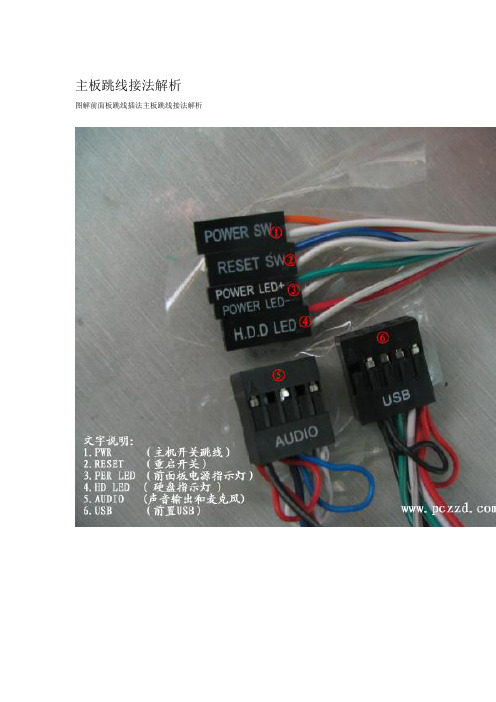
主板跳线接法解析图解前面板跳线插法主板跳线接法解析文字说明:1.PWR (主机开关跳线)2.RESET (重启开关)3.PER LED (前面板电源指示灯)4.HD LED ( 硬盘指示灯)5.AUDIO (声音输出和麦克风)B (前置USB)最后一个图中的7.PER LED 和SPEAK (电源指示灯和机箱报错喇叭)注意事项:1.没有特殊说明的情况下,带字的一面都是朝下的即白色的都在右边。
2.技嘉主板的重启跳线是反的(白色的在左边)需要注意一下。
3.图中AUDIO 和USB 都是防插反的。
B如果是散的可按照红白绿黑的顺序从对齐的一方到不齐的一方插上(最后一根针不用插)5.电源指示灯有散的和集成的散的按照3的接法集成的就插在7上面(带字的朝下白色的也是在右边SPEAK接法也是一样)首先我们来更正一个概念性的问题,实际上主板上那一排排需要连线的插针并不叫做“跳线”,因为它们根本达不”到跳线的功能。
真正的跳线是两根/三根插针,上面有一个小小的“跳线冒”那种才应该叫做“跳线”,它能起到硬件改变设置、频率等的作用;而与机箱连线的那些插针根本起不到这个作用,所以真正意义上它们应该叫做面板连接插针,不过由于和“跳线”从外观上区别不大,所以我们也就经常管它们叫做“跳线”。
看完本文,连接这一大把的线都会变得非常轻松至于到底是谁第一次管面板连接插针叫做“跳线”的人,相信谁也确定不了。
不过既然都这么叫了,大家也都习惯了,我们也就不追究这些,所以在本文里,我们姑且管面板连接插针叫做跳线吧。
为了更加方便理解,我们先从机箱里的连接线说起。
一般来说,机箱里的连接线上都采用了文字来对每组连接线的定义进行了标注,但是怎么识别这些标注,这是我们要解决的第一个问题。
实际上,这些线上的标注都是相关英文的缩写,并不难记。
下面我们来一个一个的认识(每张图片下方是相关介绍)!电源开关:POWER SW英文全称:Power Swicth可能用名:POWER、POWER SWITCH、ON/OFF、POWER SETUP、PWR等功能定义:机箱前面的开机按钮复位/重启开关:RESET SW英文全称:Reset Swicth可能用名:RESET、Reset Swicth、Reset Setup、RST等功能定义:机箱前面的复位按钮电源指示灯:+/-可能用名:POWER LED、PLED、PWR LED、SYS LED等硬盘状态指示灯:HDD LED英文全称:Hard disk drive light emitting diode可能用名:HD LED报警器:SPEAKER可能用名:SPK功能定义:主板工作异常报警器这个不用说,连接前置USB接口的,一般都是一个整体音频连接线:AUDIO可能用名:FP AUDIO功能定义:机箱前置音频看完以上简单的图文介绍以后,大家一定已经认识机箱上的这些连线的定义了,其实真的很简单,就是几个非常非常简单英文的缩写。
硬盘跳线介绍

硬盘跳一般来但当安线位置图在硬盘主要单独连 “Dr “Ma 接口硬 “Cab定主盘能的数小提有所不说明图光驱线位置跳线图解 来说,硬盘出装多个硬盘置多在硬盘后7 硬盘跳线盘表面还有关要有四种设置连接一个硬盘rive is Slave aster with a 硬盘兼容的硬ble Select”盘和从盘,第数据线,市场提示:硬盘同。
通常我示驱跳线图解置多在光驱后出厂时默认盘时,就需后面数据线线 关于跳线设置方式:“M 盘,即该硬e”(表示当non-ATA c 硬盘,这包(使用数据第28根数据场很少见到盘跳线还没有我们都可以解 光驱在出后面,数据硬盘认的设置是作需要对硬盘跳线接口和电源图8设置的说明,Master or Si 硬盘独占一个当前硬盘为从compatible s 包括老式的不据线选择硬盘据线为选择)有统一的标在硬盘的线出厂后默认据线接口和电盘跳线作为主盘,跳线重新设源线接口之8 硬盘表面以希捷硬ingle drive”个IDE 通道从盘)、slave”(表示不支持DM 盘主从,此择线,有则为标准,不同线路板上、认被设为从盘电源线接口介绍当只安装设置了。
硬盘之间(如图面的跳线说明硬盘为例(如”(表示设置道,这个通道示存在一个A33的硬盘此方式利用经为主盘,无品牌的硬盘硬盘正面或盘。
光驱跳之间。
一般一个硬盘时盘上的跳线7)。
明 如图8), 置硬盘为主道上不能有个主盘,而从盘或SCSI 接经过特殊处无则为从盘。
盘,跳线的设或IDE 接口跳线与硬盘跳般只有Mas 时是不需要线比较简单,主盘或该通道有从盘)、 从盘是不与接口硬盘)处理的数据线真正支持设置方法可口旁边上找到跳线很类似ster (主盘)要改动的;其跳道上只与ATA 、 线来设持这种功可能会到跳线似,其跳)、Slave (乎都是到跳线 图 小提则设为设(Slave 理,许该是将盘(72把酷鱼(从盘)、C 这样,相对 说明图示9 光驱跳线提示:如果Master 。
音视频跳线使用说明秘籍

音频跳线盘在专业音频系统中是必不可少的,不管是录音棚还是扩声系统,有了音频跳线盘之后,整个信号流程将会变得异常清晰、明确,布线系统干净整洁,配线容易。
进入数字时代之后,我发现很多有志从事专业音频工作的朋友不太了解模拟时代所保留下来的一些好的做法、经验以及相关基础知识,因此,在今后的一段时间内,我将会针对这些基础知识,发表系列文章,包括如何正确使用各类接插件、各类线材的制作等,供大家参考和学习,有什么不对的地方,请指正,谢谢!!1、音频跳线盘的连接功能:音频跳线盘有上下两排连接器件,上排器件通常用于信号输出(如:调音台的输出或其它音频设备的输出),下排器件通常用于信号输入(如:调音台的输入或其它音频设备的输入),如下图所示:该**清晰的告诉我们,上排有48个输出,同时,下排有48个与之相对应的输入音频跳线盘常用的三种连接方式在上面,我们将音频跳线盘的功能、结构作了一个概述,下面,我将针对音频跳线盘常用的三种连接方式一一讲解。
2、音频跳线盘常用的三种连接方式2.1 Full Normalled(全环通方式):该连接方式是一种串行结构,当没有跳线插头插入时,音频跳线盘的上排(输出)与下排(输入)在内部是联通的。
当跳线插头插入上排,可获得信号输出,同时音频跳线盘内部断开与下方跳线插座的连接。
通过在下方插座接入跳线插头,可输入信号。
这时,信号不会与上方插座连接。
如下图所示:2.2 Half Normalled(半环通方式):该连接方式为一种并行结构,当没有跳线插头插入时,音频跳线盘的上排(输出)与下排(输入)在内部是联通的。
当跳线插头插入上排插座,可获得信号输出,信号同时与下方跳线插座相联。
此时信号可由上下插座并行获得。
在下方插座接入假插头,可防止信号接入下方插座。
通过在下方插座接入跳线插头,可输入信号。
这是,信号不会与上方插座连接。
如下图所示:2.3 双环通(串行—并行的方式):当没有跳线插头插入时,音频跳线盘的上排(输出)与下排(输入)在内部是联通的。
机房跳线说明V1

机房跳线说明什么是配线架在大型机房进行网络跳线时,避免不了要接触到配线架。
配线架是用于终端用户线或中继线,并能对它们进行调配连接的设备。
配线架是管理子系统中最重要的组件,是实现垂直干线和水平布线两个子系统交叉连接的枢纽。
自动化机房中的配线架安装在机柜上。
常用的配线架有双绞线配线架和光纤配线架。
根据使用地点、用途的不同,分为总配线架和中间配线架两大类配线架的用途配线架的定位是在局端对前端(服务器、PC等设备)信息点进行管理的模块化的设备。
总体来说,配线架是用来管理的设备,如果没有配线架,前端的信息点直接接入到交换机上,那么如果线缆一旦出现问题,就面临要重新布线。
此外,管理上也比较混乱,多次插拔可能引起交换机端口的损坏。
配线架的存在就解决了这个问题,可以通过更换跳线来实现较好的管理。
配线架作为综合布线系统的核心产品,起着传输信号的灵活转换、灵活分配以及综合统一管理的作用。
是一种规范,也是为了整洁,看上去不乱,也使线路的改动更简单。
配线架的分类自动化机房中的配线架一共分为总配线架、中间配线架、光纤配线架。
其中总配线架为连同各列列头柜,命名是以字母K后面加上机柜所在列,作用是对本机房中所有列头机柜间进行网络的跳线的。
中间配件架为本列机柜的列头柜和单个机柜的配线架,一般用所在机柜编号命名,作用是在本列机柜间进行跳线使用。
光纤配线架一般分为机房间光纤配线架和楼层间光纤配线架,提供部分需要用光纤进行通信的设备进行布线使用。
在自动化机房里,每个机柜上面都有一个配线架并且每个配线架都是以本机柜编号相对应的一个标签进行标注。
如1号机房第3列第1个机柜,机柜标签为1-3-1,机柜最顶端的配线架标签为1-3-1 1-24.在每列机柜的列头都配有与此列所有机柜相对应的一个标签进行关联。
在每列机柜的列头都配备了一个用于跨列进行机柜间网络连线的配线架,此类配线架一般用K+机房编号+机柜所在列组合在一起进行命名。
如1号机房第三列的跨列配线架,机柜标签为K-1-3。
主板跳线接法(电源指示灯、电源开关、复位跳线接法)

主板跳线接法(电源指示灯、电源开关、复位跳线接法)1、电源开关连接线连接电源开关连接线时,先从机箱面板连线上找到标有“power sw”的两针插头,分别是白棕两种颜色,然后插在主板上标有“ pwrsw”或是“RWR”字样的插针上就可以了。
2、复位开关连接线用来热启动计算机用的。
连接时,先找到标有“RESET SW”的两针插头,分别是白蓝两种颜色,然后插在主板上标有“Resetsw”或是“RSR”字样的插针上就可以了。
3、电源指示灯连接线先找到标有“Power LED”的三针插头,中间一根线空两缺,两端分别是白绿两种颜色,然后将它插在主板上标有“PWRLED”或是“P LED”字样的插针上。
提醒:电源开关连接线和复位开关连接线两处在插入时可以不用注意插接的正反问题,怎么插都可以。
但由于电源指示灯边接线是采用发光二级管来显示作息的,所以连接是有方向性的。
有些主板上会标示“PLED+”和“P LED-”字样,我们只要将绿色的一端对应连接在P LED+插针上,白线连接在P LED-插针上。
4、硬盘指示灯连接线先找到标有“H.D.D.LED”的两头插头,连线分别是白红两种颜色,将它插在主板上标有“HDD LED”或“IEDLED”字样的插针上。
插时要注意方向性。
一般主板会标有“HDD LED+”、“HDD LED-”,将红色一端对应连接在HDDLED+插针上,白色插在标有“HDD LED-”插针上。
5、扬声器连接线先找到“SPEAKER”的四针插头,中间两根线空缺,两端分别是红黑两种颜色,将它插在主板上标有“PEAKER”或是“SPK”字样的插针上。
红色插正极,黑色插负极。
实际电源开关:白色+正极,棕色—负极正反插均可复位开关:白蓝两种颜色,正反插可随便。
电源开关:绿色的插在P LED+插针上,白色的插在P LED插针上。
硬盘指示灯:绿色插在“PLED+”,白色插在“HDD LED-”插针上。
扬声器:红色插正极,黑色插负极。
主板跳线接法(电源指示灯、电源开关、复位跳线接法)

1、电源开关连接线连接电源开关连接线时,先从机箱面板连线上找到标有“power sw”的两针插头,分别是白棕两种颜色,然后插在主板上标有“ pwr sw”或是“RWR”字样的插针上就可以了。
2、复位开关连接线用来热启动计算机用的。
连接时,先找到标有“RESET SW”的两针插头,分别是白蓝两种颜色,然后插在主板上标有“Reset sw”或是“RSR”字样的插针上就可以了。
3、电源指示灯连接线先找到标有“Power LED”的三针插头,中间一根线空两缺,两端分别是白绿两种颜色,然后将它插在主板上标有“PWR LED”或是“P LED”字样的插针上。
提醒:电源开关连接线和复位开关连接线两处在插入时可以不用注意插接的正反问题,怎么插都可以。
但由于电源指示灯边接线是采用发光二级管来显示作息的,所以连接是有方向性的。
有些主板上会标示“P LED+”和“P LED-”字样,我们只要将绿色的一端对应连接在P LED+插针上,白线连接在P LED-插针上。
4、硬盘指示灯连接线先找到标有“H.D.D.LED”的两头插头,连线分别是白红两种颜色,将它插在主板上标有“HDD LED”或“IED LED”字样的插针上。
插时要注意方向性。
一般主板会标有“HDD LED+”、“HDD LED-”,将红色一端对应连接在HDD LED+插针上,白色插在标有“HDD LED-”插针上。
5、扬声器连接线先找到“SPEAKER”的四针插头,中间两根线空缺,两端分别是红黑两种颜色,将它插在主板上标有“PEAKER”或是“SPK”字样的插针上。
红色插正极,黑色插负极。
实际电源开关:白色+正极,棕色—负极正反插均可复位开关:白蓝两种颜色,正反插可随便。
电源开关:绿色的插在P LED+插针上,白色的插在P LED插针上。
硬盘指示灯:绿色插在“PLED+”,白色插在“HDD LED-”插针上。
扬声器:红色插正极,黑色插负极。
把机箱上的那些插头仔细看一下,基本上会标为以下几种.1.POWER SW也有叫PW SW的(这个是机箱电源开关,用于机箱按钮控制通断的),在主板上会有对应的接口,插进去即可.如果不懂可以看说明书,上面标的非常清楚(以下同).正负极插反没关系,不会烧任何东西.2.RESET SW (机箱复位键),用于重启电脑.同样正负极插反也没关系.不会烧东西.3.HDD LED有的也叫IDE LED 这个通常用来连接硬盘,显示硬盘工作状态.这个插反也仍然没关系,但硬盘灯不会亮,如果发现不亮,调换顺序即可.4.port + port - 有的只标P+ P-(电源指示灯) 这两根针通常会分开,中间可能会空一针.但有的主板是连在一起的.同样需要参考说明书.有的机箱连接线则会做在一起,中间空一针.插反也没关系,如果打开电脑电源灯不亮,调换顺序即可.5.speaker 这个是机箱喇叭电源,用于提示用户各组件工作状态.通常为两排,八针设置,中间缺一针,可以在主板说明书上找到说明,有的主板上会有跳线帽,将其拔掉,而机箱插头线上会堵住其中一个孔,插反是不可能插进去的.6.AUDIO 机箱前置音频插针.按照说明书也仍然可以轻松插好.上面会非常清楚地告诉你插针的位置和方向.如果发现跳线帽将其拔掉.插反发现不工作同样可以调换方向.不会损坏硬件.有的机箱没有前置音频接口,则不需要考虑.7.前置USB插针(非常重要!!!),插这个,你几乎没有机会去试验到底插没插反,插反以后在你使用USB设备的时候,轻则烧坏USB设备,重则主板损坏!所以一定要分清方向.USB插针和插头为四针设置,线的排序为VCC(+5V) PORT - PORT + GROND(接地).在插这个的时候一定要仔细查看说明书,主板上的USB插针会按照两排十针设置缺一根.即上面5针,下面4针,有的是相反.新手插之前首先插缺针的那一排,只要找到VCC所对应的插孔就能轻松接好.主板说明书上会有详细说明,分清方向.如果实在没把握就别插了.免得付出重大代价.不过有个小小的诀窍,当你不确定是否插反,你可以做如下尝试:手抓住USB连接线,通电,开机,插入USB设备,当感觉连接线发热立即将其拔掉.最后,大家需要注意的是,不是主板上的每根针都需要插的,这主要看你的机箱和你需要的设备而定.以上介绍的是最常见的接线法.轻易别拔掉主板上的跳线帽,除非你需要.否则可能会造成主板的损坏。
跳线设置说明

J2【ADC0804】 1脚int扩展,23插上跳线帽是选中光敏电阻,34插上跳线帽是选中电位器
J3【自动复位选择】 51端是高电平复位 avr端是低电平复位
J9【手动复位选择】 51端是高电平复位 vr端是低电平复位
J4【DAC0832扩展】
J5【蜂鸣器与继电器选择】 12端插上跳线帽是选中继电器,23端插上跳线帽是选中蜂鸣器
J7【红外接受头与NE555选择】 此处做完实验必须拔掉不然会干扰其他实验
J8【光耦通断】
默认跳线位:
单片机两侧的双排针除了PSEN留空外,其他全部都插上跳线帽
J3:51端
J9:51端
J5:23端 J7:全部来自空 J8:留空 J1:留空
J2:34端
注意:
在做完红外或ne555实验后,J7跳线帽必须马上拔掉,否则会干扰其他实验的进行
J1和J8平时最好不要插上跳线帽,否则会增加几十毫安的电流消耗,为了省电和元件的寿命着想,不做相关实验的时候可不插
各种跳线详解

-- 各种跳线详解跳线(英文Jumper)是控制线路板上电流流动的小开关。
它的作用是调整设备上不同电信号的通断关系,并以此调节设备的工作状态,如确定主板电压、驱动器的主从关系等。
跳线基本上由两个部分组成,一部分是固定在主板、硬盘等设备上的,由两根或两根以上金属跳针组成(如图1;另一部分是跳线帽(如图2),这是一个可以活动的部件,外层是绝缘塑料,内层是导电材料,可以插在跳线针上面,将两根跳线针连接起来。
图1金属跳针图2 跳线帽当跳线帽扣在两根跳线针上时是接通状态,有电流通过,我们称之为ON;反之不扣上跳线帽时,就说明是断开的,称之为OFF。
下面我们来看看,都有哪些地方有跳线?小提示:调整跳线非常重要,如果跳错了,轻则死机,严重的甚至会烧毁整个设备,所以在调整跳线时一定要仔细阅读说明书,核对跳线名称、跳线柱编号和通断关系。
主板上最常见的跳线主要有两种,一种是只有两根针。
这种两针的跳线最简单,只有两种状态,ON或OFF(如图3)。
图3 两针跳线的跳线方法另一种是三根针,这种三针的跳线可以有三种状态:1和2之间短接、2和3之间短接(如图4)和全部开路(如图5)。
图4 两两短接图5 全部开路CMOS跳线CMOS跳线大都在主板电池附近。
它的设置比较简单,只有两种方式:NORMAL和CLEAR CMOS(一般在C MOS跳线附近会有跳线的说明)。
当设置为1-2(短接)时,为正常状态;当设置为2-3(短接)时,为清除CMOS设置,可以用来清除CMOS密码、开机密码等(如图6)。
图6 CMOS跳线硬盘跳线一般来说,硬盘出厂时默认的设置是作为主盘,当只安装一个硬盘时是不需要改动的;但当安装多个硬盘时,就需要对硬盘跳线重新设置了。
硬盘上的跳线比较简单,其跳线位置多在硬盘后面数据线接口和电源线接口之间(如图7)。
图7 硬盘跳线在硬盘表面还有关于跳线设置的说明,以希捷硬盘为例(如图8),主要有四种设置方式:“Master or Single drive”(表示设置硬盘为主盘或该通道上只单独连接一个硬盘,即该硬盘独占一个IDE通道,这个通道上不能有从盘)、“Drive is Slave”(表示当前硬盘为从盘)、“Master with a non-ATA co mpatible slave”(表示存在一个主盘,而从盘是不与ATA接口硬盘兼容的硬盘,这包括老式的不支持DM A33的硬盘或SCSI接口硬盘)、“Cable Select”(使用数据线选择硬盘主从,此方式利用经过特殊处理的数据线来设定主盘和从盘,第28根数据线为选择线,有则为主盘,无则为从盘。
各种主板跳线说明

【前置USB与音频的说明】机箱前置USB/音频线如何与主板进行连接,对于一些新手有一定难度,要知道一旦接线出错,轻则无法使用USB和音频设备,重则烧毁USB设备或主板。
§机箱前置USB接线的定义首先还是了解一下机箱上前置USB各个接线的定义。
通常情况下,红线:电源正极(接线上的标识为:+5V或VCC)、白线:负电压数据线(标识为:Data-或USB Port -)、绿线:正电压数据线(标识为:Data+或USB Port +)、黑线:接地(标识为:GROUND或GND)。
某些机箱厂商基于其本身的工艺设计要求,信号线的颜色会与上面介绍的不尽相同,而且考虑到与主板接线的方便性、准确性、通用性,有的机箱厂商将USB线做到一个模块上(诸如银河5GNO1、5GNO2、B01机箱,Lite-OnG525E机箱,嘉田5208机箱等),有的机箱厂商考虑到USB线与主板连接时的通用性,则将信号线进行分散并对每一根信号线作以标识(诸如爱特立机箱、富士康机箱、永阳YY5601机箱等),这样为了适应很多类型的USB接口(以下介绍)。
但无论机箱的USB线如何定义,只要明白主板上前置USB接口的每一根针是如何定义的,就不会将USB线接错!§主板USB针脚的定义下面再来看一下主板上的USB针脚定义,虽然目前各品牌主板上扩展的USB针脚定义各不相同,但不外乎以下几大类型与接线方法:第一类:8针型该类型的针脚是1999年以前生产的主板所用,不过目前少数P4级(低档)主板也有采用这种类型的针脚。
通常接线方法:将红线插入USB针脚1与针脚2,余下接线按Data-、Data +、GROUND顺序分别插入余下USB针脚(见图一),第二种接线方式是与第一组接线正好相反(见图二)。
第二类:9针型该类型的USB针脚多为最近新出的主板,多见于支持Pentium 4或Athlon XP芯片组的主板(如I845D、I845E、I865PE、SiS 650、VIA P4M266/A、VIA P4X266/E、VIA P4X400等),尤其是支持USB2.0的主板。
跳线设置

跳线设置一、了解跳线的类型迄今为止,跳线已经发展到了三代,分别是键帽式跳线、DIP式跳线、软跳线。
1.键帽式跳线键帽式跳线是由两部分组成:底座部分和键帽部分(如图所示)。
前者是向上直立的两根或三根不连通的针,相邻的两根针决定一种开关功能。
对跳线的操作只有短接和断开两种。
当使用某个跳线时,即短接某个跳线时,就将一个能让两根针连通的键帽给它俩带上,这样两根针就连通了,对应该跳线的功能就有了。
否则,可以将键帽只带在一根针上,键帽的另一根管空着。
这样,因为两根针没有连通,对应的功能就被禁止了,而且键帽就不会丢失。
因为带键帽只表示接通,所以没有插反的问题。
键帽式的跳线分两针的和三针的,两针的使用比较方便,应用更广泛,短接就表示具有某个功能,断开就表示禁止某个功能;三针的比较复杂些,比如有针1、2、3,那么短接针1、2表示一种功能,而短接2、3表示另外一种功能。
2.DIP式跳线DIP式跳线也被称作DIP组合开关,DIP开关不仅可以单独使用一个按钮开关表示一种功能,更可以组合几个DIP开关来表示更多的状态,更多的功能。
如图所示,DIP开关的一个可以两边扳动的钮就决定了两种开关状态,一面表示开(ON),另外一面表示关(OFF)。
而对于组合状态的使用,有多少DIP开关就能表示2的多少次幂的状态,就有多少个数值可以选择,因此,进入DIP开关时必须对照说明书中的表格设置数值,否则你根本搞不清楚这么多的状态。
3.软跳线软跳线并没有实质的跳线,也就是对CPU相关的设置不再使用硬件跳线,而是通过CMOS Setup程序中进行设置(如图所示),根本不需要再打开机箱,非常方便。
二、设置跳线在电脑配件中,主板、硬盘、光驱、声卡都存在跳线,以主板跳线最为复杂,硬盘次之。
1.主板跳线主板上的跳线一般包括CPU设置跳线、CMOS清除跳线、BIOS禁止写跳线等。
其中,以CPU设置跳线最为复杂,如果你的主板比较老,就必须在主板上设置内核电压、外频、倍频跳线。
- 1、下载文档前请自行甄别文档内容的完整性,平台不提供额外的编辑、内容补充、找答案等附加服务。
- 2、"仅部分预览"的文档,不可在线预览部分如存在完整性等问题,可反馈申请退款(可完整预览的文档不适用该条件!)。
- 3、如文档侵犯您的权益,请联系客服反馈,我们会尽快为您处理(人工客服工作时间:9:00-18:30)。
b设备唤醒设置(jusb/jfusb)
jusb/jfusb 是3 脚的插针,跳线均设置在1-2(jusb/jfusb1-2),表示启动此功能;跳线均设置在2-3(jusb/jfusb2-3),表示不启动此功能.
本主板为你提供较先进的usb 唤醒功能,即系统在节能的状态下被usb 唤醒.可通过jusb/jfusb 来设置usb 开启与关闭唤醒功能,jusb 用来设置usb1﹑2,jfusb 用来设置usb3﹑4﹑5﹑6.在使用此功能前,请在bios 中设“ usb port wake up control”为“enabled”
1.如果你还希望设定密码保护电脑,那么开机后请按“ del”键,进到cmos 设定里面去重新设置一个密码。
2.请不要随意更改这些原始设定。销售商和本公司对任何顾客个人或集体因自行更改这些设定而造成的损失,不负任何责任,特此声明。
3.超频跳线设置(jfsb)
jfsb 是3 脚的插针,您可通过jfsb来提高cpu 运行频率,也可进行超频.如设为auto(预设),系统将自动检测cpu 的fsb 频率并运行.
1.系统能否超频取决于您的处理器的性能,我们不保证您超频后的系统稳定.
第一步:关闭电脑并且拔下电源线.
第二步:从“power”插槽上拔出atx 电源连接线.
第三步:把jp1 上的跳帽跳到2-3 短路,并等几秒钟.
第四步:将jp1 上的跳帽重新回1-2 短路.
第五步:插回atx 电源线,并插上电源.
第六步:打开电源.
2.我们建议您不要随便将cpu 的频率调高于正常工作频率, 本公司不会对此出现的问题承担任何责任.
n 功能设置(jlan)
jlan 是3 脚的插针,您可通过jlan 来关闭或打开板载lan, jlan 跳线设置在1-2(jlan1-2),表示打开板载lan;跳线设置在2-3jlan2-3),(jlan23),表示关闭板载lan .
5.bios 防毒写开关闭(jav)
jav 是2 脚的插针,为避免bios 受病毒侵害,主板上设置了此功能,jav 的跳线设置在1-2(jav1-2),表示禁止刷新bios; jav 没有设置跳线,表示可以刷新bios.同时需配合cmos setup 使用.
>>>>>>>>>>>>>>>>>>>>>>>>>>>>>>>>>>>>>>>>>>跳线设置<<<<<<<<<<<<<<<<<<<<<<<<<<<<<<<<<
在跳线设置时,请关闭电源,以免造成不必要的损失。
1.键盘密码开机功能设置(jkb)
jkb 键盘密码功能;跳线设置在2-3(jkb2-3),表示关闭键盘密码功能.在使用本功能前,需在cmos setup “integrated peripherals” 设置中,将“power on function” 选项设置为“password”,并设置键盘开机密码,保存退出关机。
6.板载音效功能设置(jsd)
jsd 是3 脚的插针, jsd 跳线为1-2(jsd1-2)表示关闭板载音效, jsd 跳线为2 3(jsd2 3)表示打开板载音效.
7.cmos 状态(jp1)
jp1 是3 脚的插针,jp1 跳线为2-3(jp1 2 -3)为清除cmos;jp1 跳线为1-2(jp1 1 2)为正常状态.如果忘记了系统密码,可以用此来清除掉,清除cmos 的步骤:
